このチュートリアルは FIWARE Draco の紹介です。 Apache NIFI を使用してコンテキスト・データを サードパーティのデータベースに永続化してコンテキストの履歴ビューを作成するために 使用される Generic Enabler です。チュートリアルでは、 以前 のチュートリアルで接続した IoT センサをアクティブにし、 それらのセンサからの測定値をさらに分析するために データベースに保存します。
チュートリアルは全体を通して cUrl コマンドを使いますが、 Postman documentation も利用できます。
Apache NIFI を使用したデータの永続性¶
"Plots within plots, but all roads lead down the dragon’s gullet."
— George R.R. Martin (A Dance With Dragons)
FIWARE Draco は、履歴コンテキスト・データを一連のデータベースに 永続化できる代替の汎用イネーブラーです。Cygnus のように Draco は、Orion Context Brokerから状態の変化を サブスクライブし、データ・シンクに永続化する前に、そのデータを処理するための目標到達プロセスを提供できます。
前述のように、履歴コンテキスト・データの永続化は、ビッグデータ分析、傾向の発見、または外れ値の削除に役立ちます。 これを行うために使用するツールはニーズによって異なり、Cygnus とは異なり、 Draco は、手順を設定および監視 するためのグラフィカル・インターフェイスを提供します。
違いの要約を以下に示します:
| Draco | Cygnus |
|---|---|
| 通知用の NGSIv2 インターフェイスを提供 | 通知用の NGSIv1 インターフェイスを提供 |
構成可能なサブスクリプション・エンドポイント。ただし、デフォルトは /v2/notify |
サブスクリプション・エンドポイントは /notify をリッスン |
| 単一のポートでリッスン | 入力ごとに別々のポートでリッスン |
| グラフィカル・インターフェイスで構成 | 構成ファイルを介して構成 |
| Apache NIFI ベース | Apache Flume ベース |
| Draco のドキュメント | Cygnus のドキュメント |
デバイス・モニタ¶
このチュートリアルの目的のために、一連のダミー IoT デバイスが作成され、Context Broker に接続されます。使用している
アーキテクチャとプロトコルの詳細は、IoT Sensors チュートリアル
にあります。各デバイスの状態は、次の UltraLight デバイス・モニタの Web ページで確認できます:
http://localhost:3000/device/monitor
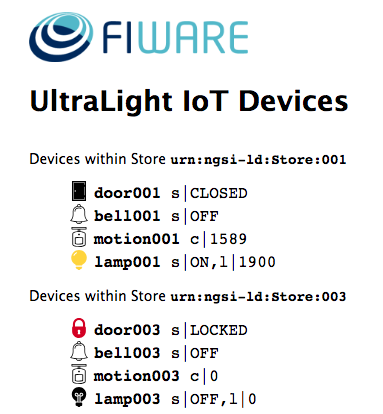
アーキテクチャ¶
このアプリケーションは、以前のチュートリアルで作成したコンポーネントと ダミー IoT デバイスをベースにしています。3 つの FIWARE コンポーネントを使用します。 Orion Context Broker, IoT Agent for Ultralight 2.0, コンテキスト・データをデータベースに永続化するための Draco Generic Enabler を導入しました。 Orion Context Broker と IoT Agent の両方が MongoDB テクノロジを利用して保持している情報の 永続性を維持しています。MySQL, PostgreSQL, MongoDB データベースのいずれかで、履歴コンテキスト・データを永続化 します。
したがって、全体のアーキテクチャーは以下の要素で構成されます :
- 3 つの FIWARE Generic Enabler:
- FIWARE Orion Context Broker は、 NGSI-v2 を使用してリクエストを受信します
- FIWARE IoT Agent for Ultralight 2.0 は、 Ultralight 2.0 フォーマットのダミー IoT デバイスからノース・バウンドの測定値を受信し、Context Broker がコンテキスト・エンティティの 状態を変更するための NGSI-v2 リクエストに変換します
- FIWARE Draco はコンテキストの変更をサブスクライブし、データベース (MySQL , PostgreSQL , MongoDB) に保持します。
- 以下のデータベースの 1 つ、2 つまたは 3 つ:
- 基礎となる MongoDB データベース:
- Orion Context Broker が、データ・エンティティなどのコンテキスト・データ情報を保持し、サブスクリプション、 レジストレーションするために使用します
- IoT Agent がデバイスの URL やキーなどのデバイス情報を保持するために使用します
- 履歴コンテキスト・データを保持するためのデータ・シンクとして潜在的に使用します
- 追加の PostgreSQL データベース:
- 履歴データを保持するためのデータ・シンクとして潜在的に使用します
- 追加の MySQL データベース :
- 履歴データを保持するためのデータ・シンクとして潜在的に使用します
- 基礎となる MongoDB データベース:
- 3 つのコンテキスト・プロバイダ:
- 在庫管理フロントエンドは、このチュートリアルで使用していません。これは以下を行います :
- 店舗情報を表示し、ユーザーがダミー IoT デバイスと対話できるようにします
- 各店舗で購入できる商品を表示します
- ユーザが製品を購入して在庫数を減らすことを許可します
- HTTP 上で動作する Ultralight 2.0 プロトコルを使用して、ダミー IoT デバイスの セットとして機能する Web サーバ
- このチュートリアルでは、コンテキスト・プロバイダの NGSI proxy は使用しません。これは以下を行います:
- 在庫管理フロントエンドは、このチュートリアルで使用していません。これは以下を行います :
要素間のすべての対話は HTTP リクエストによって開始されるため、エンティティはコンテナ化され、公開されたポートから実行されます。
チュートリアルの各セクションの具体的なアーキテクチャについては、以下で説明します。
前提条件¶
Dokcer と Docker Compose¶
物事を単純にするために、両方のコンポーネントが Docker を使用して実行されます。Docker は、さまざまコンポーネントをそれぞれの環境に 分離することを可能にするコンテナ・テクノロジです。
- Docker Windows にインストールするには、こちらの手順に従ってください
- Docker Mac にインストールするには、こちらの手順に従ってください
- Docker Linux にインストールするには、こちらの手順に従ってください
Docker Compose は、マルチコンテナ Docker アプリケーションを定義して実行するためのツールです。 YAML file ファイルは、アプリケーションのために必要なサービスを構成するために使用します。 つまり、すべてのコンテナ・サービスは 1 つのコマンドで呼び出すことができます。 Docker Compose は、デフォルトで Docker for Windows と Docker for Mac の一部としてインストールされますが、Linux ユーザは ここ に記載されている手順に従う必要があります。
次のコマンドを使用して、現在の Docker バージョンと Docker Compose バージョンを確認できます :
docker-compose -v
docker versionDocker バージョン 20.10 以降と Docker Compose 1.29 以上を使用していることを確認し、必要に応じてアップグレードしてください。
Cygwin for Windows¶
シンプルな bash スクリプトを使用してサービスを開始します。Windows ユーザは cygwin をダウンロードして、 Windows 上の Linux ディストリビューションと同様のコマンドライン機能を提供する必要があります。
起動¶
開始する前に、必要な Docker イメージをローカルで取得または構築しておく必要があります。リポジトリを複製し、以下のコマンドを 実行して必要なイメージを作成してください:
git clone https://github.com/fiware/tutorials.Historic-Context-NIFI.git
cd tutorials.Historic-Context
git checkout NGSI-v2
./services createその後、リポジトリ内で提供される services の Bash スクリプトを実行することによって、コマンドラインからすべてのサービスを初期化できます :
./services <command>ここで、<command> は、有効にしたいデータベースによって異なります。このコマンドは、以前のチュートリアルのシード・データを
インポートし、起動時にダミー IoT センサをプロビジョニングします。
注: クリーンアップをやり直したい場合は、次のコマンドを使用して再起動することができます :
./services stop
MongoDB - コンテキスト・データをデータベースに永続化¶
MongoDB テクノロジを使用して履歴コンテキスト・データを永続化することは、Orion Context Broker および IoT Agent に関連するデータを
保持するために、MongoDB インスタンスを既に使用しているため、設定が比較的簡単です。MongoDB インスタンスは標準で 27017 ポートを
リッスンしており、全体的なアーキテクチャは以下のようになります。
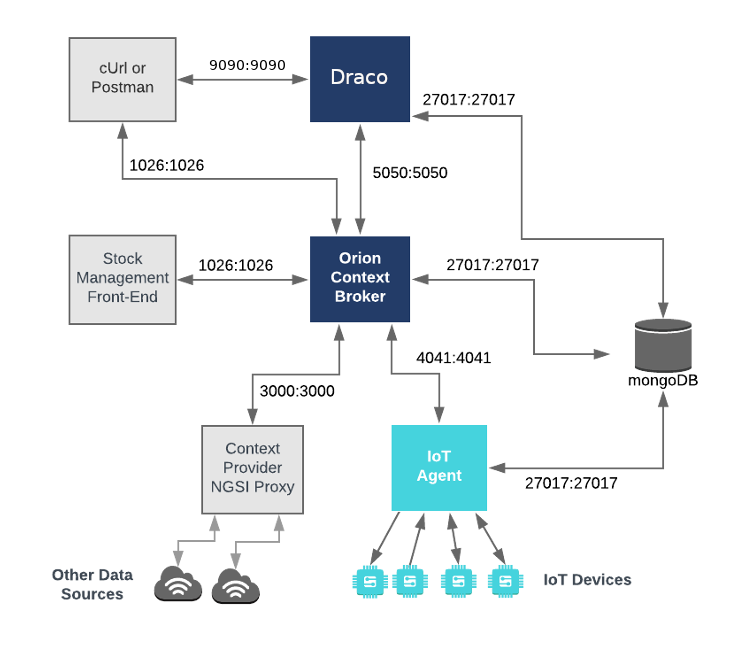
MongoDB - データベース・サーバの設定¶
mongo-db:
image: mongo:4.2
hostname: mongo-db
container_name: db-mongo
ports:
- "27017:27017"
networks:
- defaultMongoDB - Draco の設定¶
draco:
image: ging/fiware-draco:1.1.0
container_name: draco
depends_on:
- mongo-db
environment:
- NIFI_WEB_HTTP_PORT=9090
ports:
- "9090:9090"
- "5050:5050"
healthcheck:
test: curl --fail -s http://localhost:9090/nifi-api/system-diagnostics || exit 1draco コンテナは、2つのポートでリッスンしています :
- Draco の サブスクリプション・ポート -
5050は、サービスが Orion Context Broker からの通知をリッスンするポートです - Draco の Web インターフェース -
9090は、プロセッサの設定のためだけに 公開されています
MongoDB - Start up¶
MongoDB データベースのみでシステムを起動するには、次のコマンドを実行します:
./services mongodb次に、ブラウザに移動し、このURL http://localhost:9090/nifi を使用して Draco を開きます。
NiFi GUI の上部にあるコンポーネント・ツールバーに行き、 テンプレート・アイコンを見つけて、Draco ユーザ・スペースの中に ドラッグ&ドロップします。この時点で、利用可能なすべてのテンプレートの リストとともにポップアップが表示されます。テンプレート "MONGO-TUTORIAL" を選択してください。
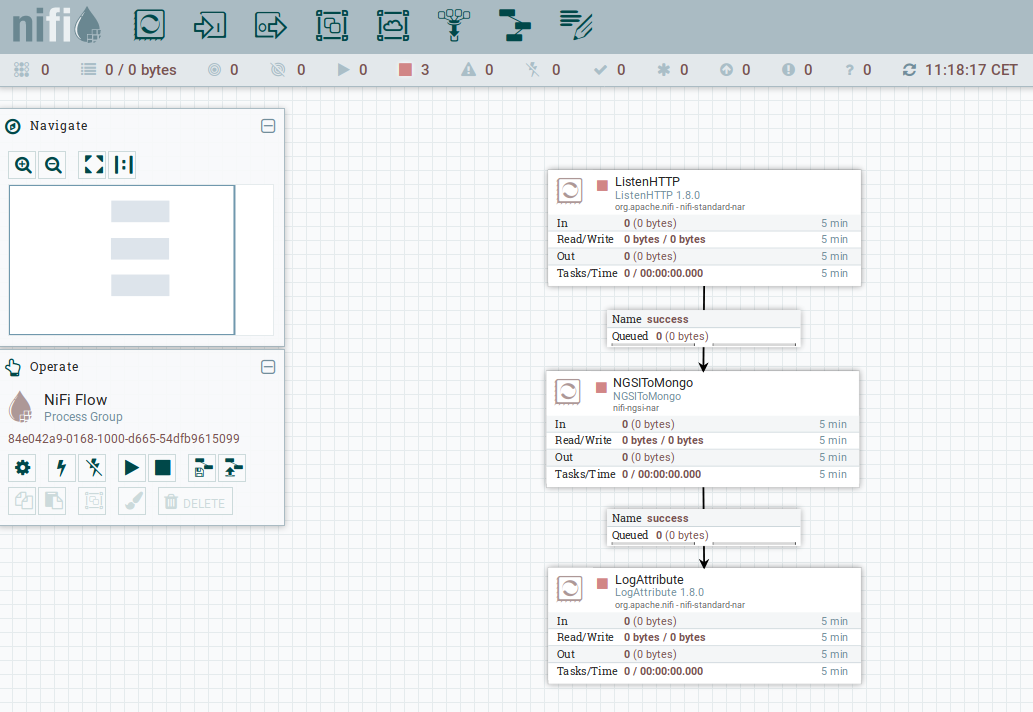
すべてのプロセッサを選択し (shift キーを押しながらすべてのプロセッサをクリック)、 スタート・ボタンをクリックして起動します。 これで、各プロセッサのステータス・アイコンが赤から緑に変わりました。
Draco サービスの健全性をチェック¶
Draco が起動したら、公開された draco ポート /nifi-api/system-diagnostics に
HTTP リクエストを送信することでステータスを確認できます。
レスポンスが空白の場合は、通常 Draco が実行されていないか、
別のポートでリッスンしているためです。
1 リクエスト :¶
curl -X GET \
'http://localhost:9090/nifi-api/system-diagnostics'レスポンス :¶
レスポンスは次のようになります :
{
"systemDiagnostics": {
"aggregateSnapshot": {
"totalNonHeap": "value",
"totalNonHeapBytes": 0,
"usedNonHeap": "value",
"usedNonHeapBytes": 0,
"freeNonHeap": "value",
"freeNonHeapBytes": 0,
"maxNonHeap": "value",
"maxNonHeapBytes": 0,
"nonHeapUtilization": "value",
"totalHeap": "value",
"totalHeapBytes": 0,
"usedHeap": "value",
"usedHeapBytes": 0,
"freeHeap": "value",
"freeHeapBytes": 0,
"maxHeap": "value",
"maxHeapBytes": 0,
"heapUtilization": "value",
"availableProcessors": 0,
"processorLoadAverage": 0.0,
"totalThreads": 0,
"daemonThreads": 0,
"uptime": "value",
"flowFileRepositoryStorageUsage": {},
"contentRepositoryStorageUsage": [{}],
"provenanceRepositoryStorageUsage": [{}],
"garbageCollection": [{}],
"statsLastRefreshed": "value",
"versionInfo": {}
},
"nodeSnapshots": [{}]
}
}トラブルシューティング : レスポンスが空白の場合はどうしますか?
- docker コンテナが実行されていることを確認するには
docker psいくつかのコンテナが動いているのが確認できます。 draco が実行されていない場合は、必要に応じてコンテナを再起動できます。
コンテキスト・データの生成¶
このチュートリアルでは、コンテキストが定期的に更新されているシステムを
監視する必要があります。これを行うためにダミー IoT センサを使用できます。
http://localhost:3000/device/monitor で、デバイス・モニタ・ページを開き、
Smart Door のロックを解除して、Smart Lamp をオンにします。
これは、ドロップ・ダウン・リストから適切なコマンドを選択して send
ボタンを押すことで実行できます。
デバイスからの測定値のストリームは、同じページに表示されます :
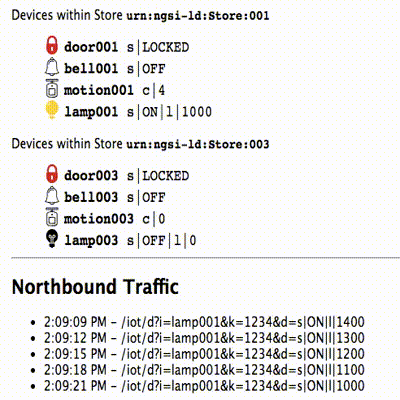
コンテキスト変更のサブスクライブ¶
動的なコンテキスト・システムが立ち上がったら、Draco にコンテキストの変更を通知する必要があります。
これは、Orion Context Broker の /v2/subscription エンドポイントに
POST リクエストを送信することによって行われます。
fiware-serviceとfiware-servicepathヘッダは、これらの設定を使用して プロビジョニングされているので、接続された IoT センサからの測定値のみを リッスンするためのサブスクリプションをフィルタリングするために 使用されています- リクエストのボディ中の
idPatternは、Draco に、すべてのコンテキスト・データの変更が通知されることを保証します - 通知
urlは Draco Listen HTTP Processor の設定された、Base Path と Listening portと一致する必要があります throttling値は変更がサンプリングされるレートを定義します
2 リクエスト :¶
curl -iX POST \
'http://localhost:1026/v2/subscriptions' \
-H 'Content-Type: application/json' \
-H 'fiware-service: openiot' \
-H 'fiware-servicepath: /' \
-d '{
"description": "Notify Draco of all context changes",
"subject": {
"entities": [
{
"idPattern": ".*"
}
]
},
"notification": {
"http": {
"url": "http://draco:5050/v2/notify"
}
},
"throttling": 5
}'ご覧のとおり、コンテキスト・データを永続化するために使用されるデータベースは、 サブスクリプションの詳細には影響しません。各データベースで同じです。 レスポンスは 201 - Created になります。
サブスクリプションが作成されている場合は、/v2/subscriptionsエンドポイントに
GET リクエストを発行することによってそれが起動しているかどうかを確認できます。
3 リクエスト :¶
curl -X GET \
'http://localhost:1026/v2/subscriptions/' \
-H 'fiware-service: openiot' \
-H 'fiware-servicepath: /'レスポンス :¶
[
{
"id": "5b39d7c866df40ed84284174",
"description": "Notify Draco of all context changes",
"status": "active",
"subject": {
"entities": [
{
"idPattern": ".*"
}
],
"condition": {
"attrs": []
}
},
"notification": {
"timesSent": 158,
"lastNotification": "2018-07-02T07:59:21.00Z",
"attrs": [],
"http": {
"url": "http://draco:5050/v2/notify"
},
"lastSuccess": "2018-07-02T07:59:21.00Z"
},
"throttling": 5
}
]レスポンスの notification セクション内に、
サブスクリプションの健全性を説明するいくつかの追加 attributes があります。
サブスクリプションの基準が満たされている場合は、timesSent は、0
より大きい必要があります。値が0の場合は、サブスクリプションの subject
が正しくないか、サブスクリプションが間違った fiware-service-path
または fiware-service ヘッダで作成されたことを示します。
lastNotification は最近のタイムスタンプであるべきです -
そうでない場合、デバイスは定期的にデータを送信していません。
Smart Door のロックを解除して Smart Lamp をオンにするのを
忘れないでください。
lastSuccess は lastNotificationの日付と一致しなければなりません -
そうでない場合は Draco は適切にサブスクリプションを受けていません。
ホスト名とポートが正しいことを確認してください。
最後に、サブスクリプションの status が active であることを確認します -
有効期限が切れたサブスクリプションは起動しません。
MongoDB - データベースからデータを読み込む¶
コマンド・ラインから MongoDB データを読み込むには、
コマンド・ライン・プロンプトを表示するために、mongo ツールにアクセスして
mongo イメージのインタラクティブなインスタンスを実行する必要があります。
docker run -it --network fiware_default --entrypoint /bin/bash mongo次に示すように、コマンドラインを使用して実行中の mongo-db
データベースにログインできます :
mongo --host mongo-dbMongoDB サーバ上で利用可能なデータベースを表示¶
使用可能なデータベースのリストを表示するには、 以下のようにステートメントを実行してください :
クエリ :¶
show dbs結果 :¶
admin 0.000GB
iotagentul 0.000GB
local 0.000GB
orion 0.000GB
orion-openiot 0.000GB
sth_openiot 0.000GB結果は、FIWARE プラットフォームによって作成された4つのデータベースと共に、
MongoDB によってデフォルトでセットアップされた2つのデータベース
admin と local を含みます。Orion Context Broker は各 fiware-service
に対して2つの別々のデータベース・インスタンスを作成しました。
- Store エンティティは
fiware-serviceを定義せずに作成されたためorionデータベース内に保持されますが、IoTデバイスのエンティティはopeniotfiware-serviceヘッダを使用して作成され別々に保持されます。 IoT Agent は IoT センサのデータをiotagentulと呼ばれる別の MongoDB データベースに保持するように初期化されました
Draco を Orion Context Brokerにサブスクリプションした結果、sth_openiot
という新しいデータベースが作成されました。履歴コンテキストを保持している
Mongo DB データベースのデフォルト値は、sth_ プレフィックスとそれに続く
fiware-service ヘッダで構成されています。したがって、sth_openiot は、
IoT デバイスの履歴コンテキストを保持しています。
サーバから履歴コンテキストを読み込む¶
クエリ :¶
use sth_openiot
show collections結果 :¶
switched to db sth_openiot
sth_/_Door:001_Door
sth_/_Door:001_Door.aggr
sth_/_Lamp:001_Lamp
sth_/_Lamp:001_Lamp.aggr
sth_/_Motion:001_Motion
sth_/_Motion:001_Motion.aggrsth_openiot 内を見ると、一連のテーブルが作成されているのがわかります。
テーブルの名前は sth_ プレフィックスとそれに続く fiware-servicepath
ヘッダとそれに続くエンティティ ID から成ります。各エンティティに対して
2つのテーブルが作成されます - .aggr テーブルは後のチュートリアルで
アクセスされるいくつかの集約データを保持します。
raw データは .aggr サフィックスなしでテーブルで見つかります。
履歴データは、各テーブル内のデータを見ることで確認できます。 デフォルトでは、各行には単一の属性のサンプリング値が含まれます。
クエリ :¶
db["sth_/_Door:001_Door"].find().limit(10)結果 :¶
{ "_id" : ObjectId("5b1fa48630c49e0012f7635d"), "recvTime" : ISODate("2018-06-12T10:46:30.897Z"), "attrName" : "TimeInstant", "attrType" : "ISO8601", "attrValue" : "2018-06-12T10:46:30.836Z" }
{ "_id" : ObjectId("5b1fa48630c49e0012f7635e"), "recvTime" : ISODate("2018-06-12T10:46:30.897Z"), "attrName" : "close_status", "attrType" : "commandStatus", "attrValue" : "UNKNOWN" }
{ "_id" : ObjectId("5b1fa48630c49e0012f7635f"), "recvTime" : ISODate("2018-06-12T10:46:30.897Z"), "attrName" : "lock_status", "attrType" : "commandStatus", "attrValue" : "UNKNOWN" }
{ "_id" : ObjectId("5b1fa48630c49e0012f76360"), "recvTime" : ISODate("2018-06-12T10:46:30.897Z"), "attrName" : "open_status", "attrType" : "commandStatus", "attrValue" : "UNKNOWN" }
{ "_id" : ObjectId("5b1fa48630c49e0012f76361"), "recvTime" : ISODate("2018-06-12T10:46:30.836Z"), "attrName" : "refStore", "attrType" : "Relationship", "attrValue" : "Store:001" }
{ "_id" : ObjectId("5b1fa48630c49e0012f76362"), "recvTime" : ISODate("2018-06-12T10:46:30.836Z"), "attrName" : "state", "attrType" : "Text", "attrValue" : "CLOSED" }
{ "_id" : ObjectId("5b1fa48630c49e0012f76363"), "recvTime" : ISODate("2018-06-12T10:45:26.368Z"), "attrName" : "unlock_info", "attrType" : "commandResult", "attrValue" : " unlock OK" }
{ "_id" : ObjectId("5b1fa48630c49e0012f76364"), "recvTime" : ISODate("2018-06-12T10:45:26.368Z"), "attrName" : "unlock_status", "attrType" : "commandStatus", "attrValue" : "OK" }
{ "_id" : ObjectId("5b1fa4c030c49e0012f76385"), "recvTime" : ISODate("2018-06-12T10:47:28.081Z"), "attrName" : "TimeInstant", "attrType" : "ISO8601", "attrValue" : "2018-06-12T10:47:28.038Z" }
{ "_id" : ObjectId("5b1fa4c030c49e0012f76386"), "recvTime" : ISODate("2018-06-12T10:47:28.081Z"), "attrName" : "close_status", "attrType" : "commandStatus", "attrValue" : "UNKNOWN" }通常の MongoDB のクエリ構文は、適切なフィールドと値をフィルタ処理する
ために使用できます。たとえば、Motion Sensor の id=Motion:001_Motion
が累積している速度を読み取るには、次のようにクエリを作成します :
クエリ :¶
db["sth_/_Motion:001_Motion"].find({attrName: "count"},{_id: 0, attrType: 0, attrName: 0 } ).limit(10)結果 :¶
{ "recvTime" : ISODate("2018-06-12T10:46:18.756Z"), "attrValue" : "8" }
{ "recvTime" : ISODate("2018-06-12T10:46:36.881Z"), "attrValue" : "10" }
{ "recvTime" : ISODate("2018-06-12T10:46:42.947Z"), "attrValue" : "11" }
{ "recvTime" : ISODate("2018-06-12T10:46:54.893Z"), "attrValue" : "13" }
{ "recvTime" : ISODate("2018-06-12T10:47:00.929Z"), "attrValue" : "15" }
{ "recvTime" : ISODate("2018-06-12T10:47:06.954Z"), "attrValue" : "17" }
{ "recvTime" : ISODate("2018-06-12T10:47:15.983Z"), "attrValue" : "19" }
{ "recvTime" : ISODate("2018-06-12T10:47:49.090Z"), "attrValue" : "23" }
{ "recvTime" : ISODate("2018-06-12T10:47:58.112Z"), "attrValue" : "25" }
{ "recvTime" : ISODate("2018-06-12T10:48:28.218Z"), "attrValue" : "29" }MongoDB クライアントを終了して対話モードを終了するには、 次のコマンドを実行します :
exitexitPostgreSQL - コンテキスト・データをデータベースに永続化¶
履歴コンテキスト・データを PostgreSQL などの代替データベースに
永続化するには、PostgreSQL サーバをホストする追加のコンテナが必要になります。
このデータのためにデフォルトの Docker イメージを使用できます。PostgreSQL
インスタンスは標準で 5432 ポートをリッスンしており、
全体的なアーキテクチャは以下のようになります。
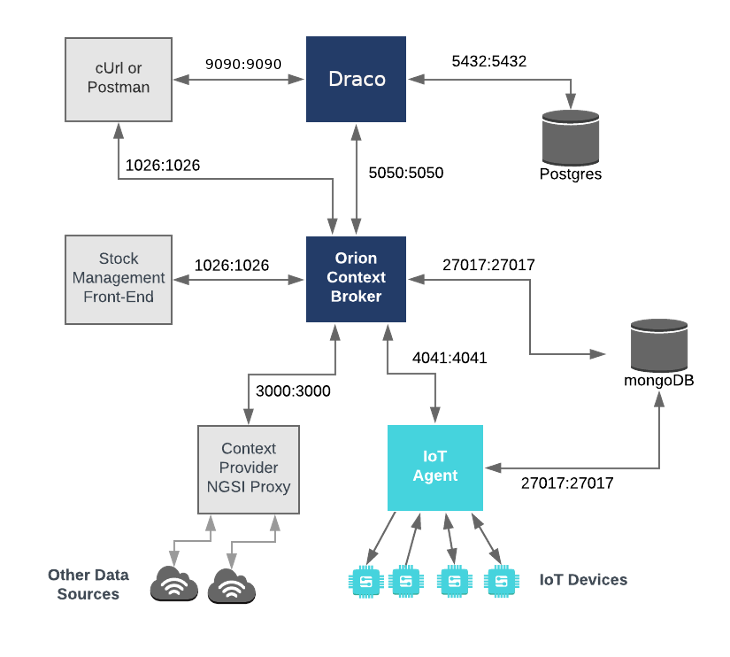
MongoDB コンテナには Orion Context Broker とIoT Agent に関連するデータを 保持する必要があるため、2つのデータベースを持つシステムができました。
PostgreSQL - データベース・サーバの設定¶
postgres-db:
image: postgres:latest
hostname: postgres-db
container_name: db-postgres
expose:
- "5432"
ports:
- "5432:5432"
networks:
- default
environment:
- "POSTGRES_PASSWORD=password"
- "POSTGRES_USER=postgres"
- "POSTGRES_DB=postgres"postgres-db コンテナは、単一ポートで待機しています :
- ポート
5432は PostgreSQL サーバのデフォルト・ポートです。 公開されているので、必要に応じてpgAdmin4ツールを実行して データベースのデータを表示することもできます
次に示すように、postgres-db コンテナは環境変数によって駆動されます :
| キー | 値 | 説明 |
|---|---|---|
| POSTGRES_PASSWORD | password |
PostgreSQL データベース・ユーザのパスワード |
| POSTGRES_USER | postgres |
PostgreSQL データベース・ユーザのユーザ名 |
| POSTGRES_DB | postgres |
PostgreSQL データベースの名前 |
注 : このようにプレーン・テキストの環境変数で ユーザ名とパスワードを渡すことはセキュリティ上のリスクです。 これはチュートリアルでは受け入れ可能な方法ですが、実稼働環境では、 Docker Secrets を適用することでこのリスクを回避できます。
PostgreSQL - Draco の設定¶
draco:
image: ging/fiware-draco:1.1.0
container_name: draco
depends_on:
- postgres-db
environment:
- NIFI_WEB_HTTP_PORT=9090
ports:
- "9090:9090"
- "5050:5050"
healthcheck:
test: curl --fail -s http://localhost:9090/nifi-api/system-diagnostics || exit 1draco コンテナは、2つのポートでリッスンしています :
- Draco の サブスクリプション・ポート -
5050は、サービスが Orion Context Broker からの通知をリッスンするポートです - Draco の Web インターフェース -
9090は、プロセッサの設定のためだけに 公開されています
PostgreSQL - 起動¶
PostgreSQL データベースでシステムを起動するには、次のコマンドを実行します:
./services postgres次に、ブラウザに移動し、このURL http://localhost:9090/nifi を使用して Draco を開きます。
NiFi GUI の上部にあるコンポーネント・ツールバーに行き、 テンプレート・アイコンを見つけて、Draco ユーザ・スペースの中に ドラッグ&ドロップします。この時点で、利用可能なすべてのテンプレートの リストとともにポップアップが表示されます。テンプレート "POSTGRESQL-TUTORIAL" を選択してください。
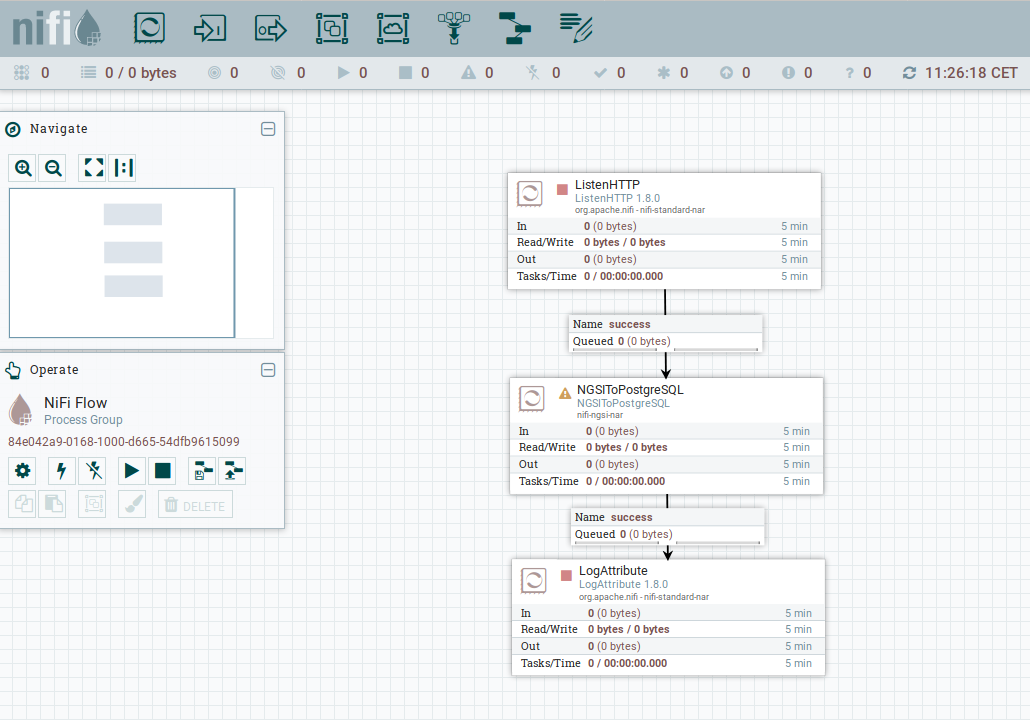
プロセッサを起動する前に、PostgreSQL のパスワードを設定し、”DBCConnectionPool" コントローラを有効にする必要があります。そのためには、次の指示に従ってください :
-
Draco GUI ユーザ・スペースの任意の部分を右クリックしてから "configure" をクリックします
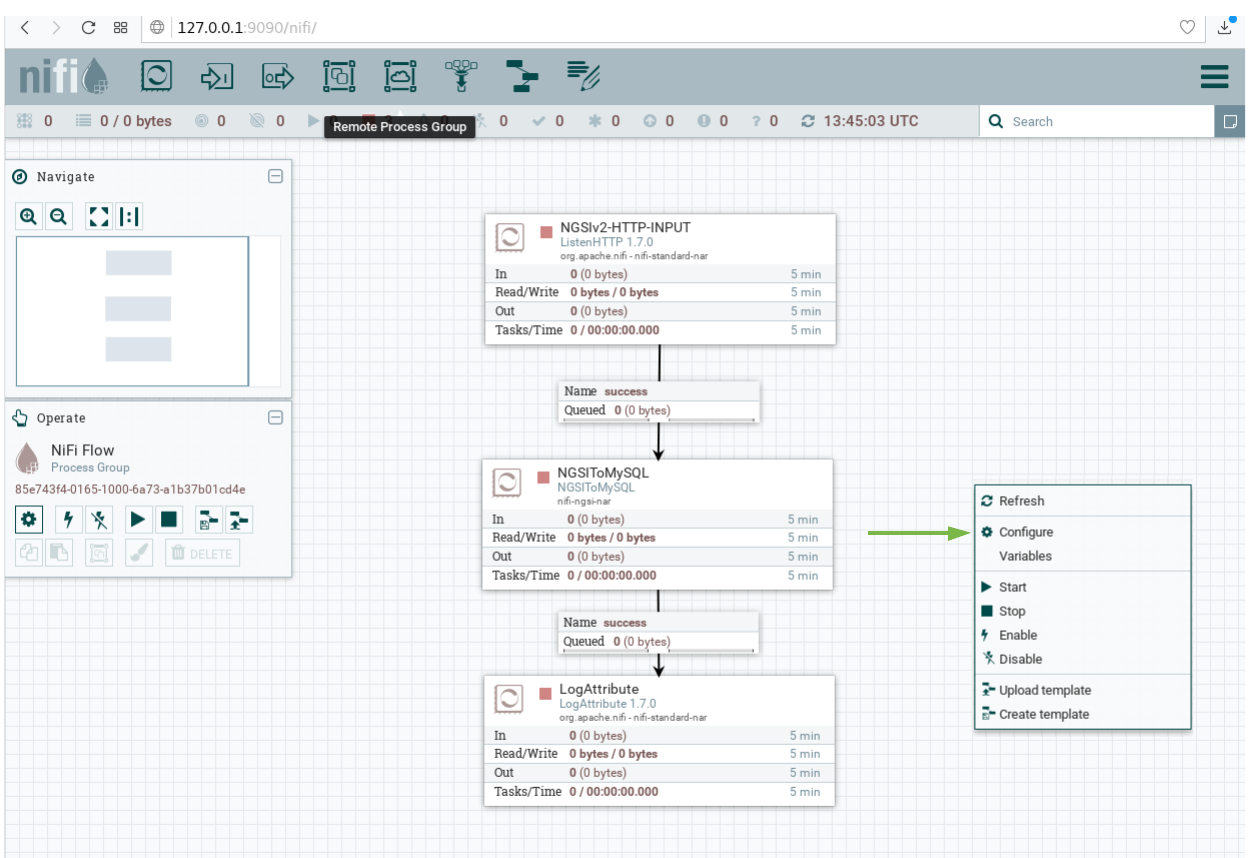
-
"Controller Services" タブに移動します。この時点で、コントローラのリストが 表示されるはずです。"DBCConnectionPool" コントローラを見つけます
-
"DBCPConnectionPool" の "configuration" ボタンをクリックしてください
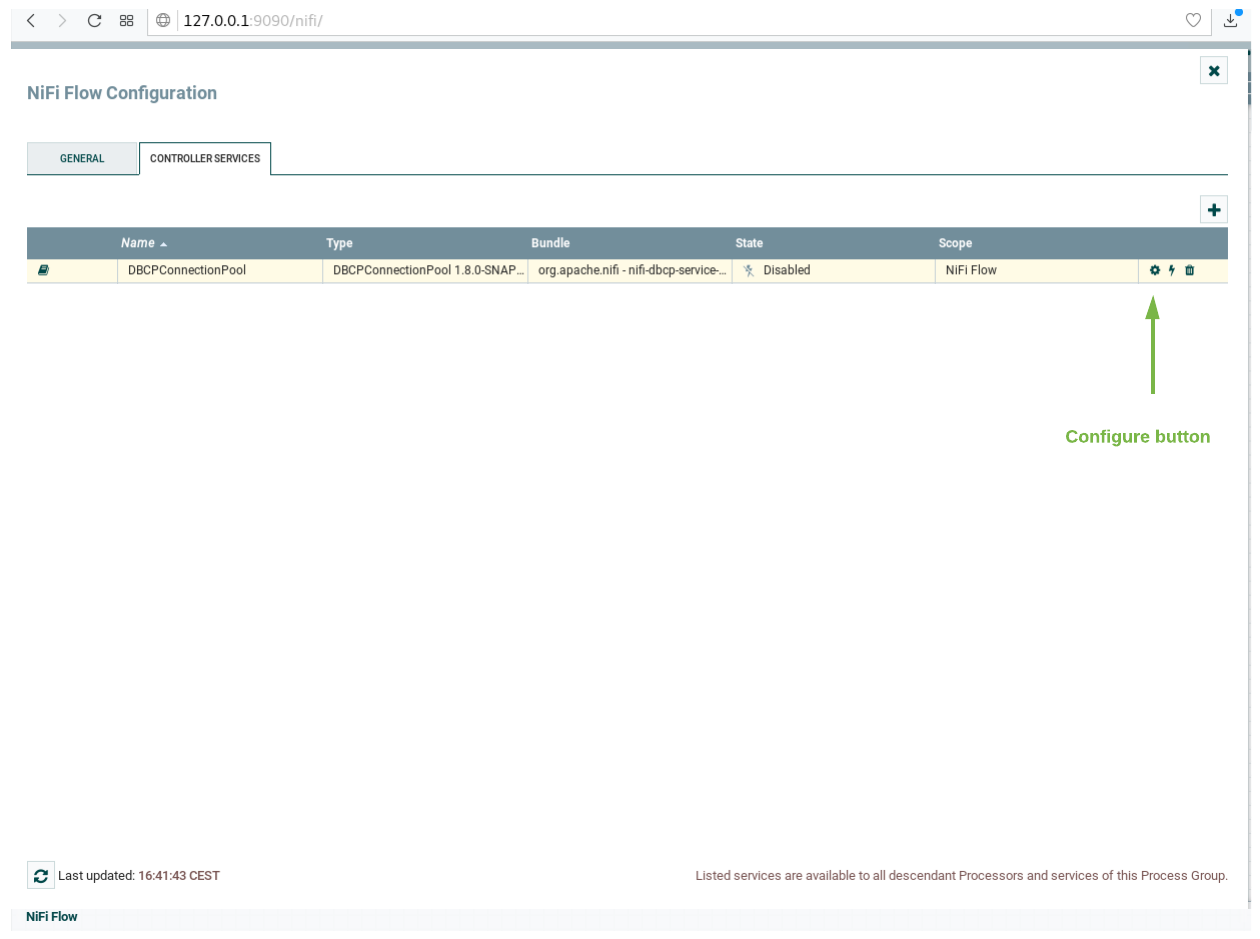
-
"controller Properties" タブに移動し、パフワード・フィールドに "password" と入力してから変更を適用します
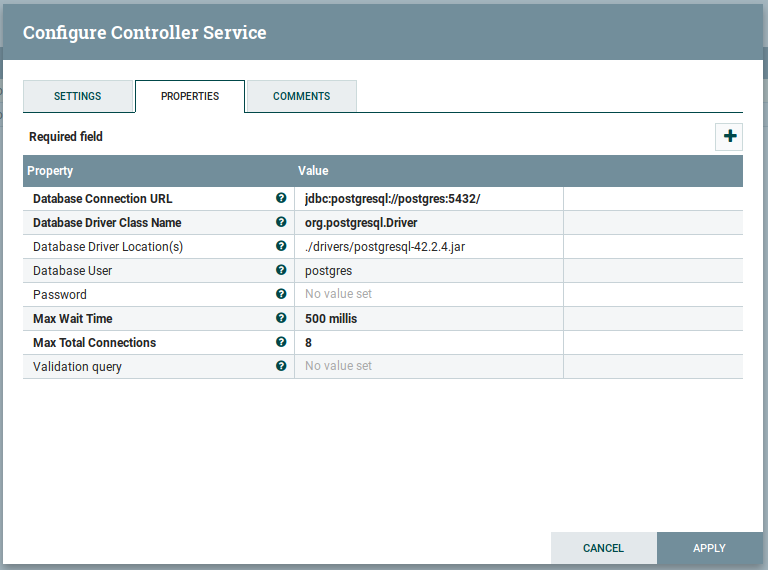
-
雷のアイコンをクリックしてプロセッサを有効にしてから "enable" をクリックし、コントローラの "configuration" ページを閉じます
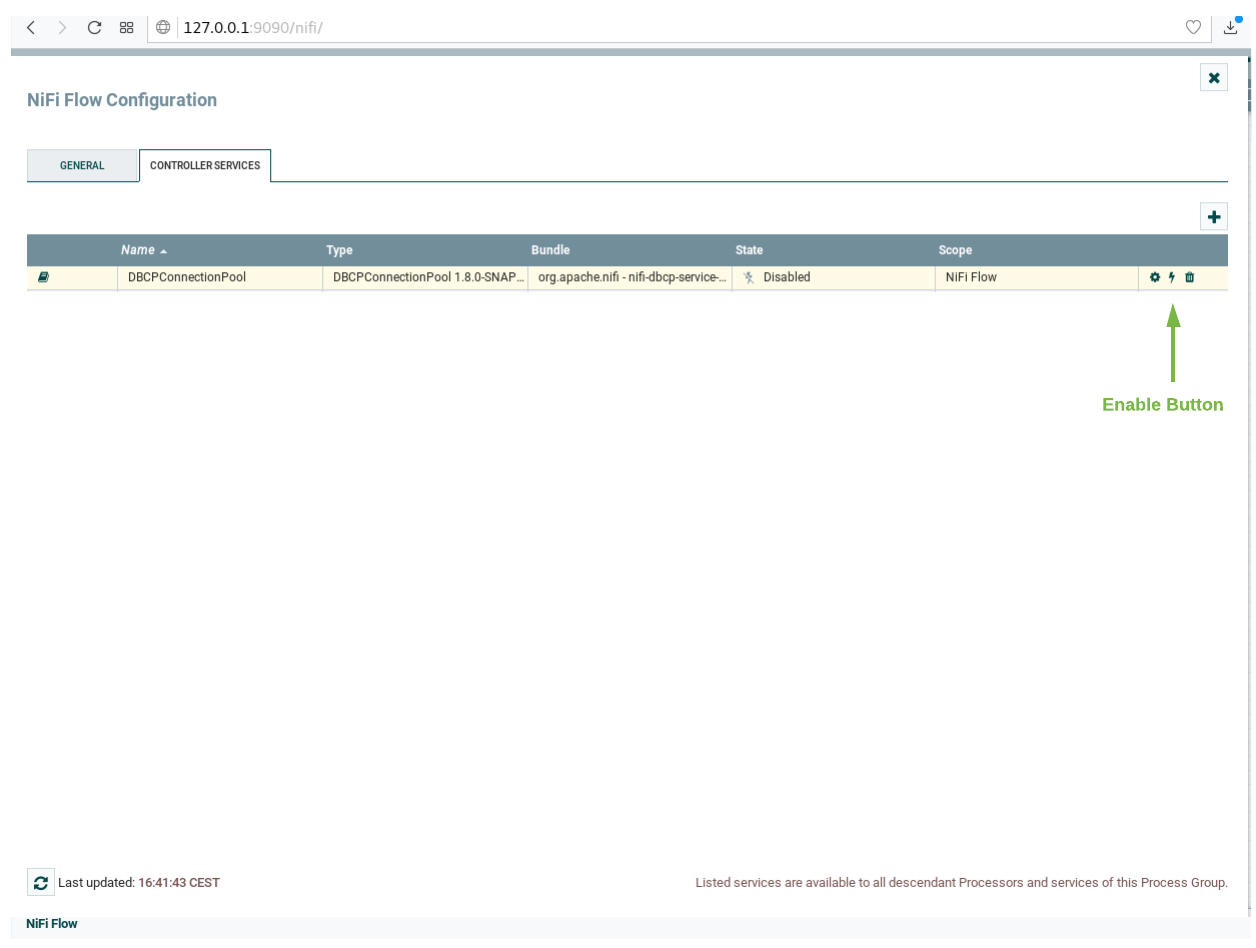
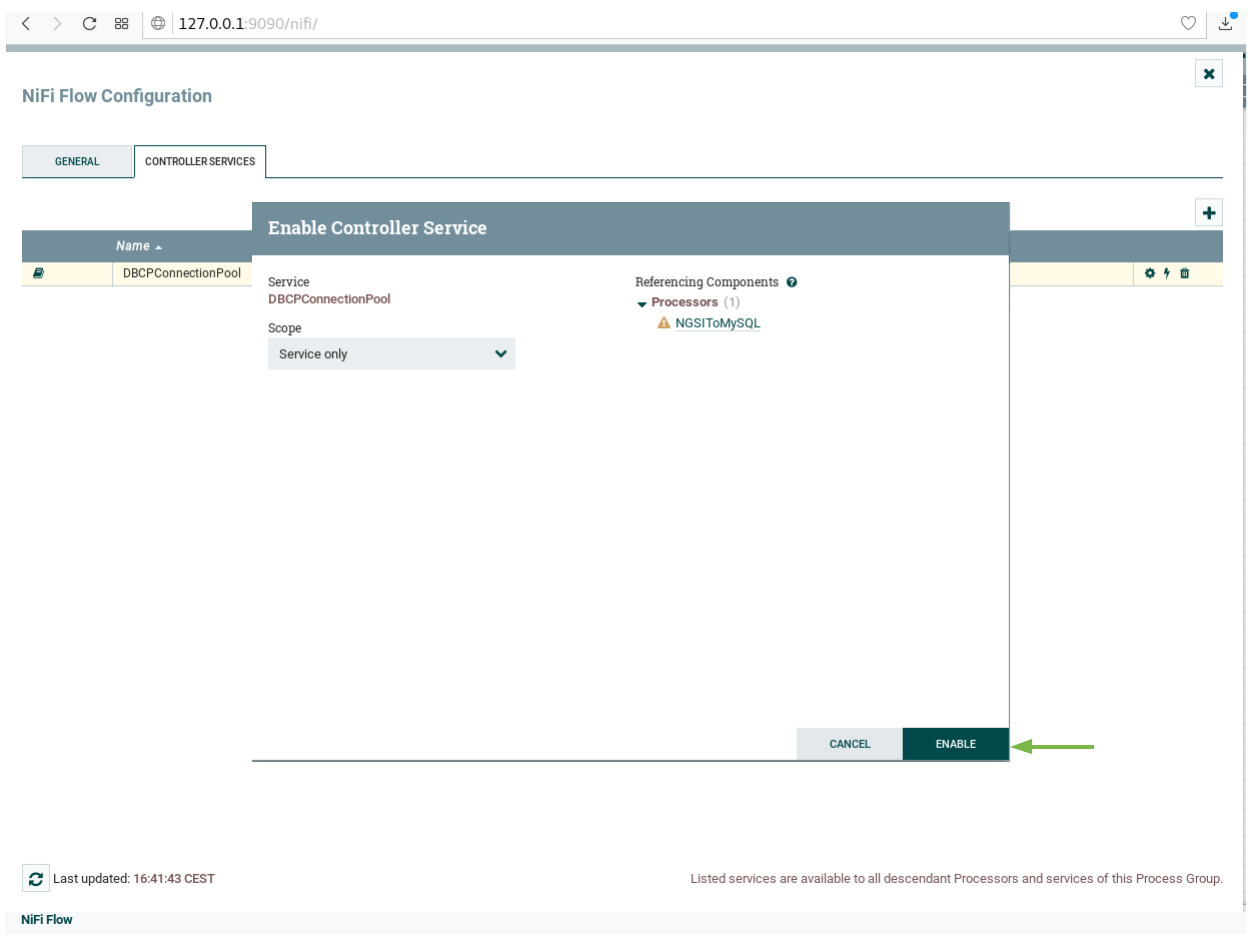
- すべてのプロセッサを選択し (shift キーを押しながらすべてのプロセッサをクリック)、 スタート・ボタンをクリックして起動します。 これで、各プロセッサのステータス・アイコンが赤から緑に変わりました
Draco サービスの健全性をチェック¶
Draco が起動したら、公開された draco ポート /nifi-api/system-diagnostics に
HTTP リクエストを送信することでステータスを確認できます。
レスポンスが空白の場合は、通常 Draco が実行されていないか、
別のポートでリッスンしているためです。
1 リクエスト :¶
curl -X GET \
'http://localhost:9090/nifi-api/system-diagnostics'レスポンス :¶
レスポンスは次のようになります :
{
"systemDiagnostics": {
"aggregateSnapshot": {
"totalNonHeap": "value",
"totalNonHeapBytes": 0,
"usedNonHeap": "value",
"usedNonHeapBytes": 0,
"freeNonHeap": "value",
"freeNonHeapBytes": 0,
"maxNonHeap": "value",
"maxNonHeapBytes": 0,
"nonHeapUtilization": "value",
"totalHeap": "value",
"totalHeapBytes": 0,
"usedHeap": "value",
"usedHeapBytes": 0,
"freeHeap": "value",
"freeHeapBytes": 0,
"maxHeap": "value",
"maxHeapBytes": 0,
"heapUtilization": "value",
"availableProcessors": 0,
"processorLoadAverage": 0.0,
"totalThreads": 0,
"daemonThreads": 0,
"uptime": "value",
"flowFileRepositoryStorageUsage": {},
"contentRepositoryStorageUsage": [{}],
"provenanceRepositoryStorageUsage": [{}],
"garbageCollection": [{}],
"statsLastRefreshed": "value",
"versionInfo": {}
},
"nodeSnapshots": [{}]
}
}トラブルシューティング : 回答が空白の場合はどうしますか?
dockerコンテナが実行されていることを確認するには
いくつかのコンテナが動いているのが見えるでしょう。dracoが実行されていない場合は、必要に応じてコンテナを再起動できます。docker ps
コンテキスト・データの生成¶
このチュートリアルでは、コンテキストが定期的に更新されているシステムを
監視する必要があります。これを行うためにダミー IoT センサを使用できます。
http://localhost:3000/device/monitor で、デバイス・モニタ・ページを開き、
Smart Door のロックを解除して、Smart Lamp をオンにします。
これは、ドロップ・ダウン・リストから適切なコマンドを選択して send
ボタンを押すことで実行できます。
デバイスからの測定値のストリームは、同じページに表示されます :
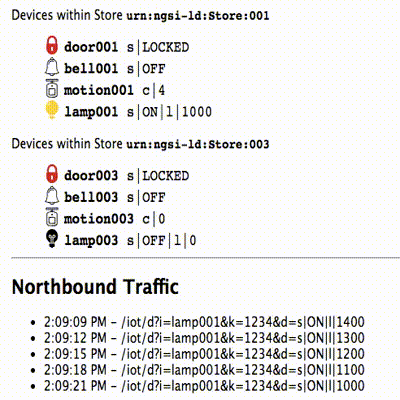
コンテキスト変更のサブスクライブ¶
動的なコンテキスト・システムが立ち上がったら、Draco にコンテキストの変更を通知する必要があります。
これは、Orion Context Broker の /v2/subscription エンドポイントに
POST リクエストを送信することによって行われます。
fiware-serviceとfiware-servicepathヘッダは、これらの設定を使用して プロビジョニングされているので、接続された IoT センサからの測定値のみを リッスンするためのサブスクリプションをフィルタリングするために 使用されています- リクエストのボディ中の
idPatternは、Draco に、すべてのコンテキスト・データの変更が通知されることを保証します - 通知
urlは Draco Listen HTTP Processor の設定された、Base Path と Listening portと一致する必要があります throttling値は変更がサンプリングされるレートを定義します
5 リクエスト :¶
curl -iX POST \
'http://localhost:1026/v2/subscriptions' \
-H 'Content-Type: application/json' \
-H 'fiware-service: openiot' \
-H 'fiware-servicepath: /' \
-d '{
"description": "Notify Draco of all context changes",
"subject": {
"entities": [
{
"idPattern": ".*"
}
]
},
"notification": {
"http": {
"url": "http://draco:5050/v2/notify"
}
},
"throttling": 5
}'ご覧のとおり、コンテキスト・データを永続化するために使用されるデータベースは、 サブスクリプションの詳細には影響しません。各データベースで同じです。 レスポンスは 201 - Created になります。
PostgreSQL - データベースからデータを読み込む¶
コマンドラインから PostgreSQL データを読み込むには、postgres
クライアントにアクセスする必要があります。これを行うには、次のように
コネクション文字列を指定して postgresql-client
イメージの対話型インスタンスを実行してコマンドライン・プロンプトを取得します :
docker run -it --rm --network fiware_default jbergknoff/postgresql-client \
postgresql://postgres:password@postgres-db:5432/postgresPostgreSQL server サーバ上で利用可能なデータベースを表示¶
使用可能なデータベースのリストを表示するには、 次のようにステートメントを実行してください :
クエリ :¶
\list結果 :¶
Name | Owner | Encoding | Collate | Ctype | Access privileges
-----------+----------+----------+------------+------------+-----------------------
postgres | postgres | UTF8 | en_US.utf8 | en_US.utf8 |
template0 | postgres | UTF8 | en_US.utf8 | en_US.utf8 | =c/postgres +
| | | | | postgres=CTc/postgres
template1 | postgres | UTF8 | en_US.utf8 | en_US.utf8 | =c/postgres +
| | | | | postgres=CTc/postgres
(3 rows)結果は、2つのテンプレートデータベース template0 と template1 と
docker コンテナが起動された時の postgres データベースの設定を含みます。
使用可能なスキーマのリストを表示するには、 次のようにステートメントを実行してください :
クエリ :¶
\dn結果 :¶
List of schemas
Name | Owner
---------+----------
openiot | postgres
public | postgres
(2 rows)Draco の Orion Context Broker へのサブスクリプションの結果として、openiot
という新しいスキーマが作成されました。スキーマの名前は fiware-service
ヘッダと一致します。したがって、IoT デバイスの履歴コンテキストが保持されます。
PostgreSQL server サーバから履歴コンテキストを読み込む¶
ネットワーク内で Docker コンテナを実行すると、実行中のデータベースに関する情報を 取得することができます。
クエリ :¶
SELECT table_schema,table_name
FROM information_schema.tables
WHERE table_schema ='openiot'
ORDER BY table_schema,table_name;結果 :¶
table_schema | table_name
--------------+-------------------
openiot | door_001_door
openiot | lamp_001_lamp
openiot | motion_001_motion
(3 rows)table_schema はコンテキスト・データとともに提供される
fiware-service ヘッダと一致します :
テーブル内のデータを読み取るには、次に示すように select 文を実行します :
クエリ :¶
SELECT * FROM openiot.motion_001_motion limit 10;結果 :¶
recvtimets | recvtime | fiwareservicepath | entityid | entitytype | attrname | attrtype | attrvalue | attrmd
---------------+--------------------------+-------------------+------------+------------+-------------+--------------+--------------------------+------------------------------------------------------------------------------
1528803005491 | 2018-06-12T11:30:05.491Z | / | Motion:001 | Motion | TimeInstant | ISO8601 | 2018-06-12T11:30:05.423Z | []
1528803005491 | 2018-06-12T11:30:05.491Z | / | Motion:001 | Motion | count | Integer | 7 | [{"name":"TimeInstant","type":"ISO8601","value":"2018-06-12T11:30:05.423Z"}]
1528803005491 | 2018-06-12T11:30:05.491Z | / | Motion:001 | Motion | refStore | Relationship | Store:001 | [{"name":"TimeInstant","type":"ISO8601","value":"2018-06-12T11:30:05.423Z"}]
1528803035501 | 2018-06-12T11:30:35.501Z | / | Motion:001 | Motion | TimeInstant | ISO8601 | 2018-06-12T11:30:35.480Z | []
1528803035501 | 2018-06-12T11:30:35.501Z | / | Motion:001 | Motion | count | Integer | 10 | [{"name":"TimeInstant","type":"ISO8601","value":"2018-06-12T11:30:35.480Z"}]
1528803035501 | 2018-06-12T11:30:35.501Z | / | Motion:001 | Motion | refStore | Relationship | Store:001 | [{"name":"TimeInstant","type":"ISO8601","value":"2018-06-12T11:30:35.480Z"}]
1528803041563 | 2018-06-12T11:30:41.563Z | / | Motion:001 | Motion | TimeInstant | ISO8601 | 2018-06-12T11:30:41.520Z | []
1528803041563 | 2018-06-12T11:30:41.563Z | / | Motion:001 | Motion | count | Integer | 12 | [{"name":"TimeInstant","type":"ISO8601","value":"2018-06-12T11:30:41.520Z"}]
1528803041563 | 2018-06-12T11:30:41.563Z | / | Motion:001 | Motion | refStore | Relationship | Store:001 | [{"name":"TimeInstant","type":"ISO8601","value":"2018-06-12T11:30:41.520Z"}]
1528803047545 | 2018-06-12T11:30:47.545Z | /通常の PostgreSQL のクエリ構文は適切なフィールドと値をフィルタするために
使用できます。たとえば、Motion Sensor id=Motion:001_Motion
が累積している速度を読み取るには、次のようにクエリを作成します :
クエリ :¶
SELECT recvtime, attrvalue FROM openiot.motion_001_motion WHERE attrname ='count' limit 10;結果 :¶
recvtime | attrvalue
--------------------------+-----------
2018-06-12T11:30:05.491Z | 7
2018-06-12T11:30:35.501Z | 10
2018-06-12T11:30:41.563Z | 12
2018-06-12T11:30:47.545Z | 13
2018-06-12T11:31:02.617Z | 15
2018-06-12T11:31:32.718Z | 20
2018-06-12T11:31:38.733Z | 22
2018-06-12T11:31:50.780Z | 24
2018-06-12T11:31:56.825Z | 25
2018-06-12T11:31:59.790Z | 26
(10 rows)Postgres クライアントを終了して対話モードを終了するには、 以下を実行してください :
\qその後、コマンドラインに戻ります。
MySQL - コンテキスト・データをデータベースに永続化¶
同様に、履歴コンテキスト・データを MySQL に保存するには、MySQL サーバを
ホストする追加のコンテナが必要です。この場合も、このデータのデフォルトの
Docker イメージを使用できます。MySQL インスタンスは標準で 3306
ポートをリッスンしており、全体的なアーキテクチャは以下のようになります。

MongoDB コンテナは Orion Context Broker と IoT Agent に関連するデータを 保持する必要があるため、ここでも2つのデータベースを持つシステムがあります。
MySQL - データベース・サーバの設定¶
mysql-db:
restart: always
image: mysql:5.7
hostname: mysql-db
container_name: db-mysql
expose:
- "3306"
ports:
- "3306:3306"
networks:
- default
environment:
- "MYSQL_ROOT_PASSWORD=123"
- "MYSQL_ROOT_HOST=%"注 : このようにプレーン・テキストの環境変数で ユーザ名とパスワードを渡すことはセキュリティ上のリスクです。 これはチュートリアルでは受け入れ可能な方法ですが、実稼働環境では、 Docker Secrets を適用することでこのリスクを回避できます。
mysql-db コンテナは、単一ポートで待機しています :
- ポート
3306は MySQL サーバのデフォルトポートです。必要に応じて 他のデータベース・ツールを実行してデータを表示することもできます
次に示すように、mysql-db コンテナは環境変数によって制御されます :
| キー | 値 | 説明 |
|---|---|---|
| MYSQL_ROOT_PASSWORD | 123. |
MySQLの root アカウントに設定されているパスワードを指定します |
| MYSQL_ROOT_HOST | postgres |
デフォルトでは、MySQL は root'@'localhost アカウントを作成します。このアカウントはコンテナ内からのみ接続できます。この環境変数を設定すると、他のホストからの root 接続が許可されます |
MySQL - Draco の設定¶
draco:
image: ging/fiware-draco:1.1.0
container_name: draco
depends_on:
- mysql-db
environment:
- NIFI_WEB_HTTP_PORT=9090
ports:
- "9090:9090"
- "5050:5050"
healthcheck:
test: curl --fail -s http://localhost:9090/nifi-api/system-diagnostics || exit 1draco コンテナは、2つのポートでリッスンしています :
- Draco の サブスクリプション・ポート -
5050は、サービスが Orion Context Broker からの通知をリッスンするポートです - Draco の Web インターフェース -
9090は、プロセッサの設定のためだけに 公開されています
MySQL - 起動¶
システムで MySQL データベースを起動するには、次のコマンドを実行します :
./services mysql次に、ブラウザに移動し、このURL http://localhost:9090/nifi を使用して Draco を開きます。
NiFi GUI の上部にあるコンポーネント・ツールバーに行き、 テンプレート・アイコンを見つけて、Draco ユーザ・スペースの中に ドラッグ&ドロップします。この時点で、利用可能なすべてのテンプレートの リストとともにポップアップが表示されます。テンプレート "MYSQL-TUTORIAL" を選択してください。
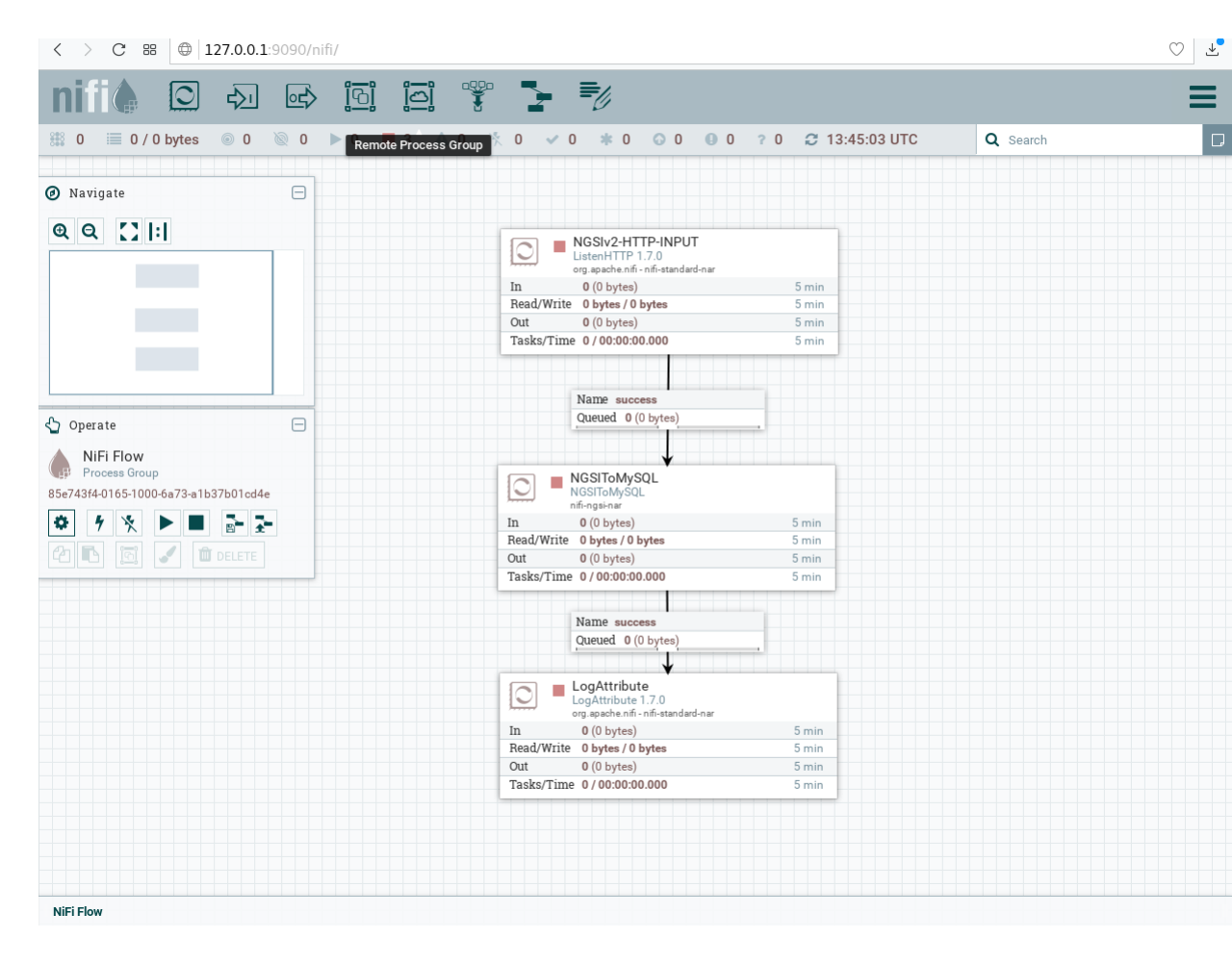
プロセッサを起動する前に、MySQL のパスワードを設定し、"DBCConnectionPool" コントローラを有効にする必要があります。そのためには、指示に従ってください。
-
Draco GUI ユーザ・スペースの任意の部分を右クリックしてから "configure" をクリックします
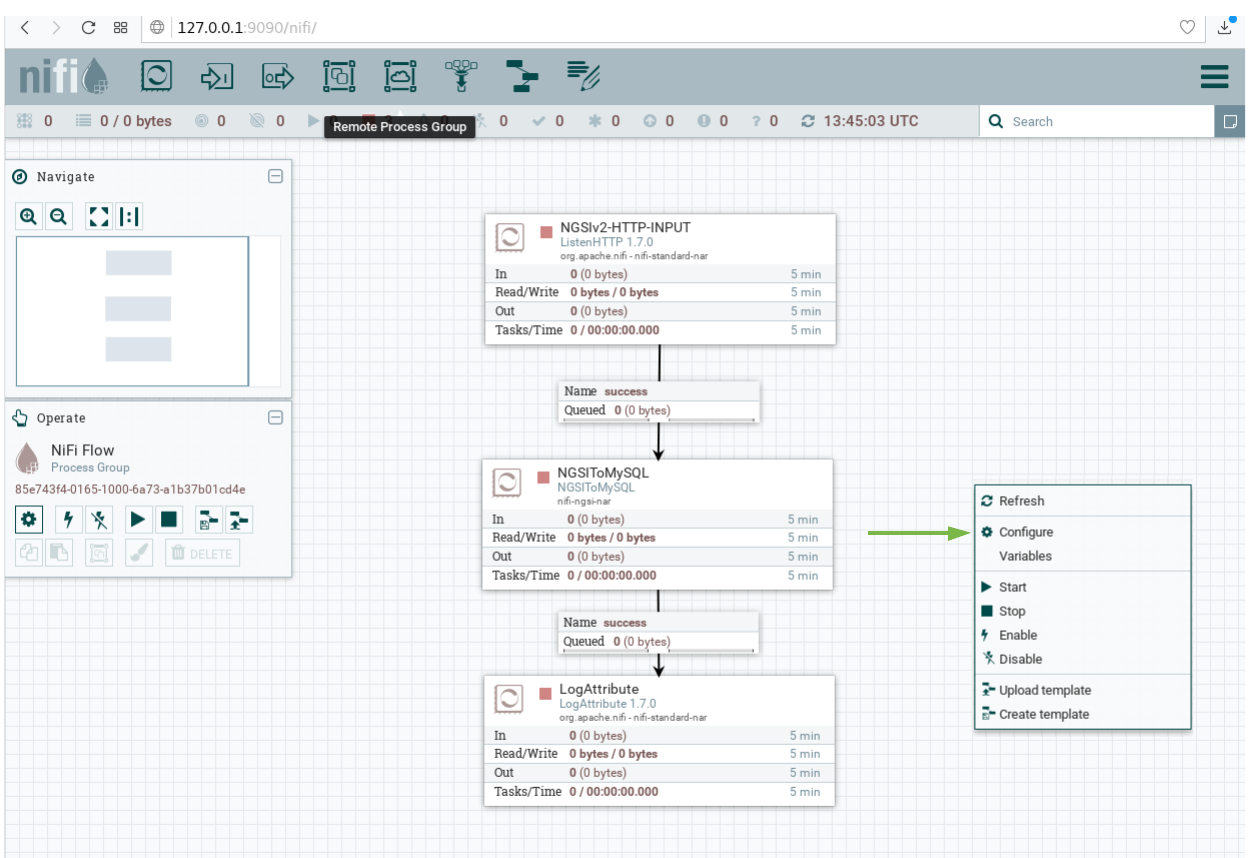
-
"Controller Services" タブに移動します。この時点で、コントローラのリストが 表示されるはずです。"DBCConnectionPool" コントローラが見つかります
-
"DBCPConnectionPool"の "configuration" ボタンをクリックしてください
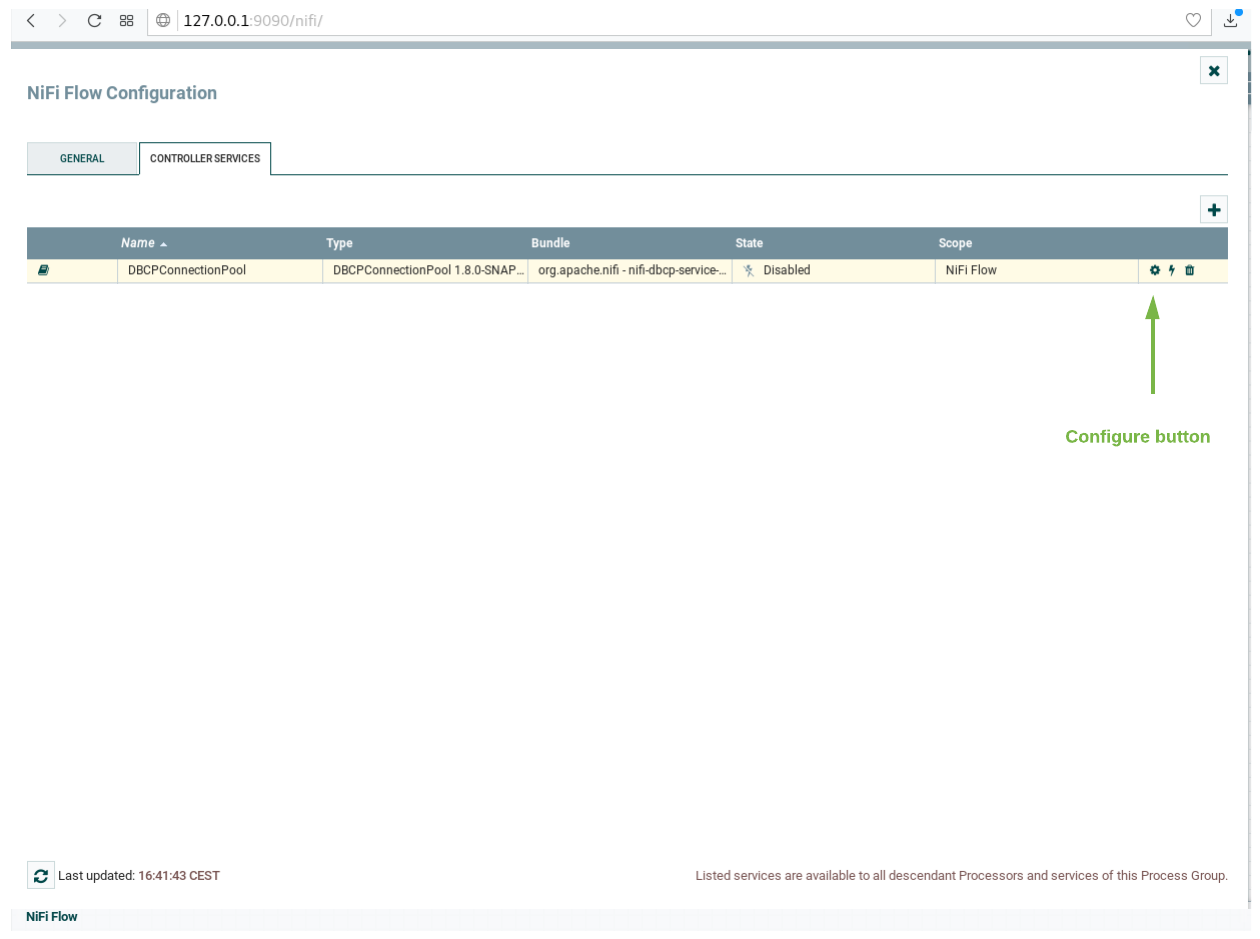
-
"controller Properties" タブに移動し、パスワード・フィールドに "123" を入力してから、変更を適用します
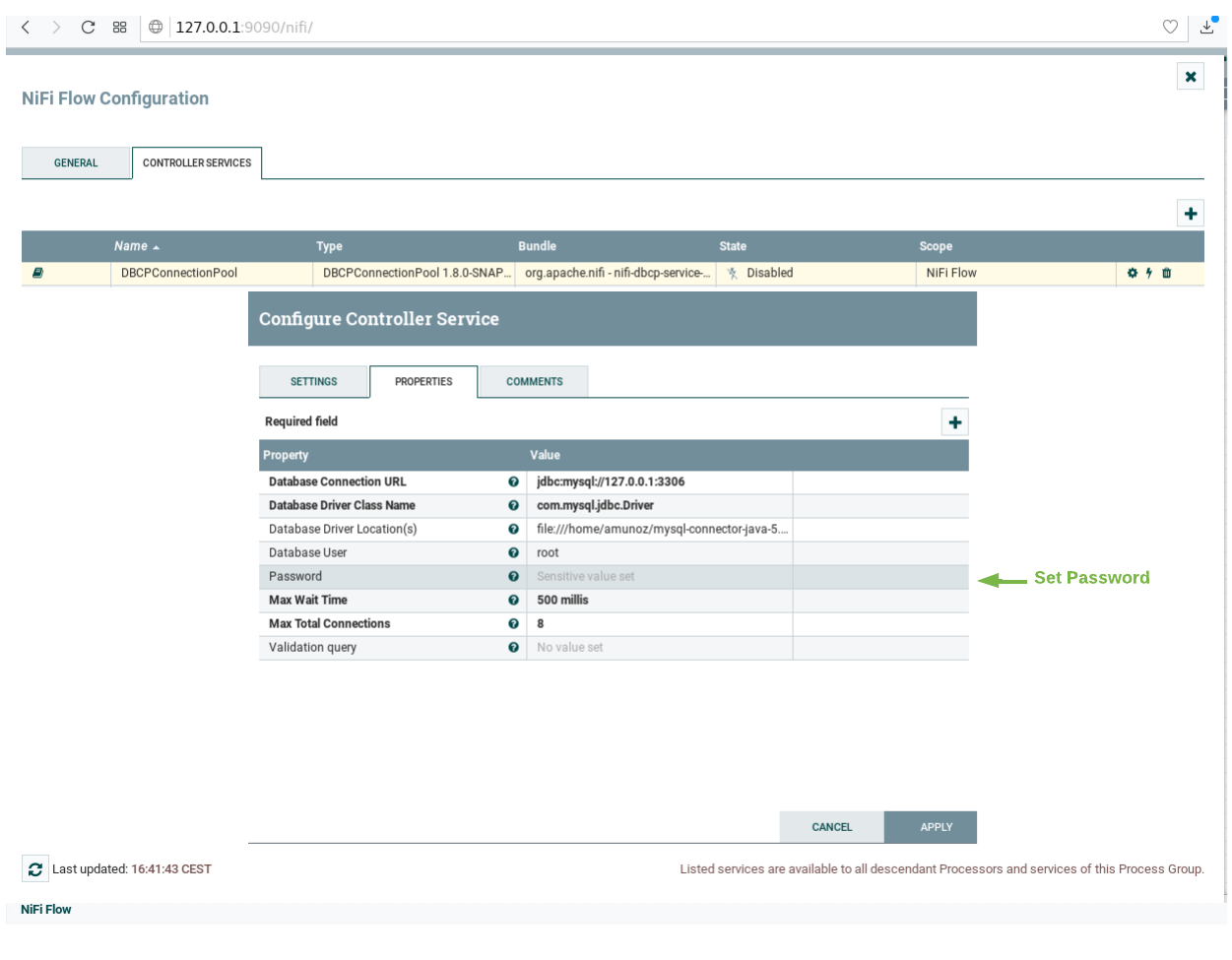
-
雷のアイコンをクリックしてプロセッサを有効にしてから "enable" をクリックし、 コントローラの "configuration" ページを閉じます
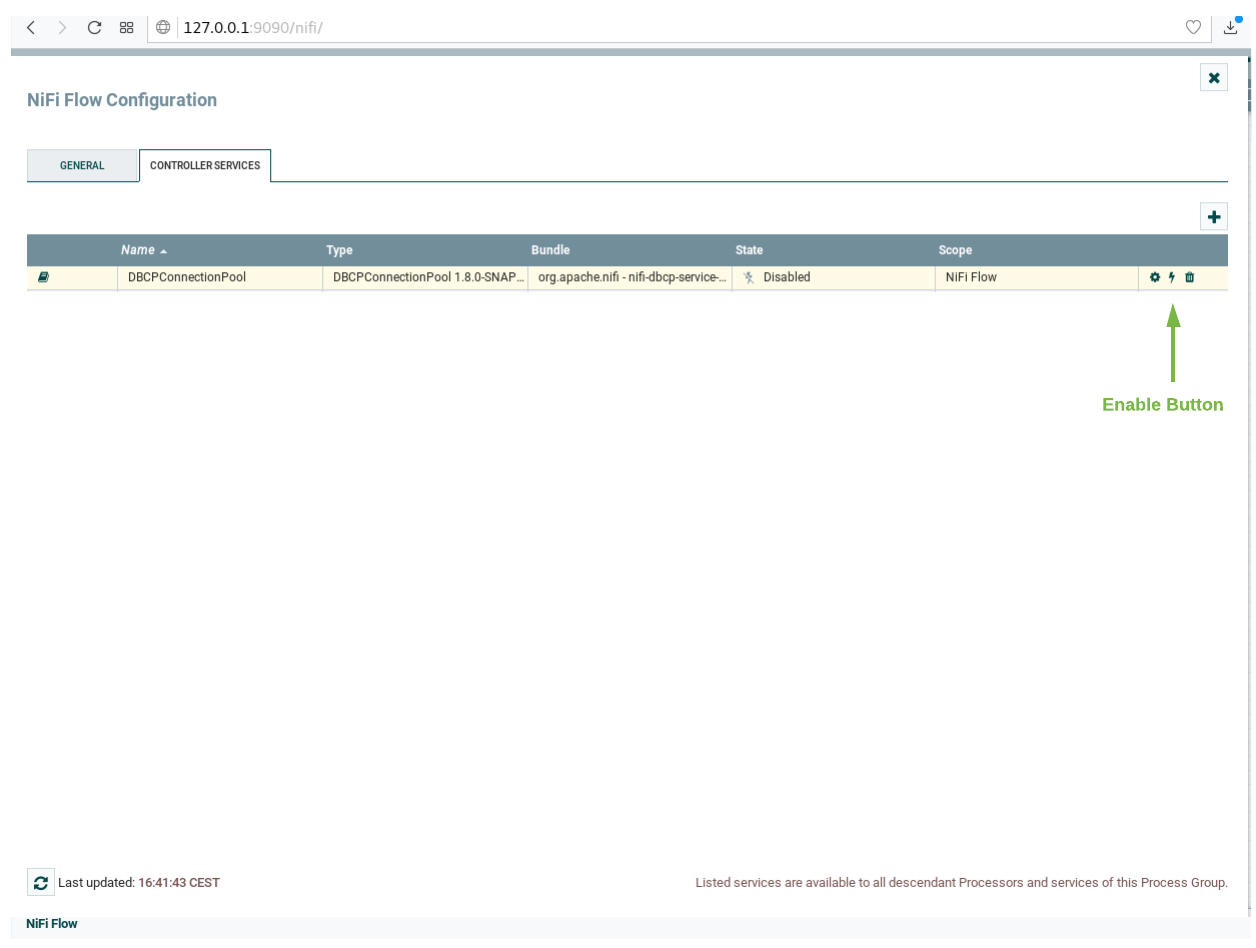
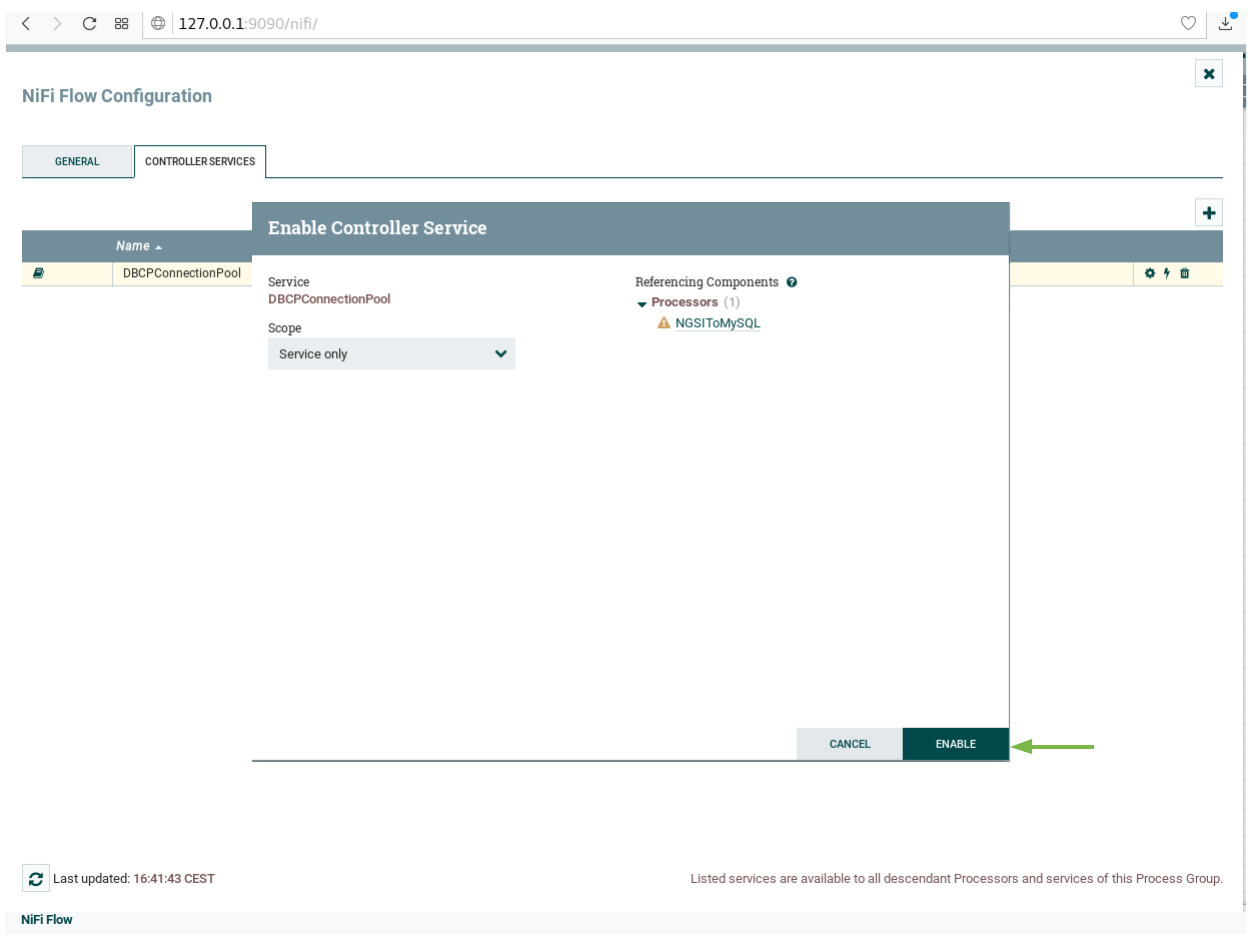
- すべてのプロセッサを選択し (shift キーを押しながらすべてのプロセッサをクリック)、 スタート・ボタンをクリックして起動します。 これで、各プロセッサのステータス・アイコンが赤から緑に変わりました
Draco サービスの健全性をチェック¶
Draco が起動したら、公開された draco ポート /nifi-api/system-diagnostics に
HTTP リクエストを送信することでステータスを確認できます。
レスポンスが空白の場合は、通常 Draco が実行されていないか、
別のポートでリッスンしているためです。
1 リクエスト :¶
curl -X GET \
'http://localhost:9090/system-diagnostics'レスポンス :¶
レスポンスは次のようになります :
{
"systemDiagnostics": {
"aggregateSnapshot": {
"totalNonHeap": "value",
"totalNonHeapBytes": 0,
"usedNonHeap": "value",
"usedNonHeapBytes": 0,
"freeNonHeap": "value",
"freeNonHeapBytes": 0,
"maxNonHeap": "value",
"maxNonHeapBytes": 0,
"nonHeapUtilization": "value",
"totalHeap": "value",
"totalHeapBytes": 0,
"usedHeap": "value",
"usedHeapBytes": 0,
"freeHeap": "value",
"freeHeapBytes": 0,
"maxHeap": "value",
"maxHeapBytes": 0,
"heapUtilization": "value",
"availableProcessors": 0,
"processorLoadAverage": 0.0,
"totalThreads": 0,
"daemonThreads": 0,
"uptime": "value",
"flowFileRepositoryStorageUsage": {},
"contentRepositoryStorageUsage": [{}],
"provenanceRepositoryStorageUsage": [{}],
"garbageCollection": [{}],
"statsLastRefreshed": "value",
"versionInfo": {}
},
"nodeSnapshots": [{}]
}
}トラブルシューティング : レスポンスが空白の場合はどうしますか?
- docker コンテナが実行されていることを確認するには
docker psいくつかのコンテナが動いているのが確認できます。 draco が実行されていない場合は、必要に応じてコンテナを再起動できます。
コンテキスト・データの生成¶
このチュートリアルでは、コンテキストが定期的に更新されているシステムを
監視する必要があります。これを行うためにダミー IoT センサを使用できます。
http://localhost:3000/device/monitor で、デバイス・モニタ・ページを開き、
Smart Door のロックを解除して、Smart Lamp をオンにします。
これは、ドロップ・ダウン・リストから適切なコマンドを選択して send
ボタンを押すことで実行できます。
デバイスからの測定値のストリームは、同じページに表示されます :
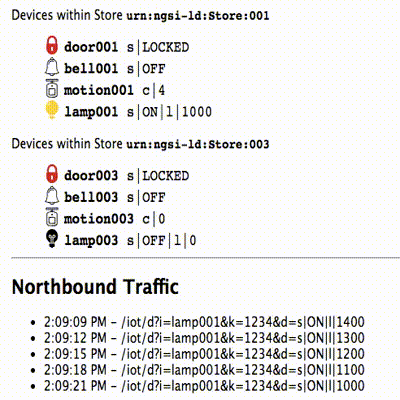
コンテキスト変更のサブスクライブ¶
動的なコンテキスト・システムが立ち上がったら、Draco にコンテキストの変更を通知する必要があります。
これは、Orion Context Broker の /v2/subscription エンドポイントに
POST リクエストを送信することによって行われます。
fiware-serviceとfiware-servicepathヘッダは、これらの設定を使用して プロビジョニングされているので、接続された IoT センサからの測定値のみを リッスンするためのサブスクリプションをフィルタリングするために 使用されています- リクエストのボディ中の
idPatternは、Draco に、すべてのコンテキスト・データの変更が通知されることを保証します - 通知
urlは Draco Listen HTTP Processor の設定された、Base Path と Listening portと一致する必要があります throttling値は変更がサンプリングされるレートを定義します
7 リクエスト :¶
curl -iX POST \
'http://localhost:1026/v2/subscriptions' \
-H 'Content-Type: application/json' \
-H 'fiware-service: openiot' \
-H 'fiware-servicepath: /' \
-d '{
"description": "Notify Draco of all context changes",
"subject": {
"entities": [
{
"idPattern": ".*"
}
]
},
"notification": {
"http": {
"url": "http://draco:5050/v2/notify"
}
},
"throttling": 5
}'ご覧のとおり、コンテキスト・データを永続化するために使用されるデータベースは、 サブスクリプションの詳細には影響しません。各データベースで同じです。 レスポンスは 201 - Created になります。
MySQL - データベースからデータを読み込む¶
コマンドラインから MySQL データを読み込むには、 mysql クライアントに
アクセスする必要があります。これを行うには、コマンドラインプロンプトを
表示するために、表示されているようにコネクション文字列を指定して mysql
のイメージの対話型インスタンスを実行します :
docker exec -it db-mysql mysql -h mysql-db -P 3306 -u root -p123MySQL サーバ上で利用可能なデータベースを表示¶
使用可能なデータベースのリストを表示するには、 以下のようにステートメントを実行してください :
クエリ :¶
SHOW DATABASES;結果 :¶
+--------------------+
| Database |
+--------------------+
| information_schema |
| mysql |
| openiot |
| performance_schema |
| sys |
+--------------------+
5 rows in set (0.00 sec)使用可能なスキーマのリストを表示するには、 以下のようにステートメントを実行してください :
クエリ :¶
SHOW SCHEMAS;結果 :¶
+--------------------+
| Database |
+--------------------+
| information_schema |
| mysql |
| openiot |
| performance_schema |
| sys |
+--------------------+
5 rows in set (0.00 sec)Draco の Orion Context Broker へのサブスクリプションの結果として、openiot
と呼ばれる新しいスキーマが作成されました。スキーマの名前は fiware-service
ヘッダと一致します - それゆえopeniot は IoT
デバイスの履歴コンテキストを保持します。
MySQL サーバから履歴コンテキストを読み込む¶
ネットワーク内で Docker コンテナを実行すると、 実行中のデータベースに関する情報を取得することができます。
クエリ :¶
SHOW tables FROM openiot;結果 :¶
table_schema | table_name
--------------+-------------------
openiot | door_001_door
openiot | lamp_001_lamp
openiot | motion_001_motion
(3 rows)table_schema はコンテキスト・データとともに提供される
fiware-service ヘッダと一致します :
テーブル内のデータを読み取るには、次に示すように select 文を実行します :
クエリ :¶
SELECT * FROM openiot.Motion_001_Motion limit 10;結果 :¶
+---------------+-------------------------+-------------------+------------+------------+-------------+--------------+--------------------------+------------------------------------------------------------------------------+
| recvTimeTs | recvTime | fiwareServicePath | entityId | entityType | attrName | attrType | attrValue | attrMd |
+---------------+-------------------------+-------------------+------------+------------+-------------+--------------+--------------------------+------------------------------------------------------------------------------+
| 1528804397955 | 2018-06-12T11:53:17.955 | / | Motion:001 | Motion | TimeInstant | ISO8601 | 2018-06-12T11:53:17.923Z | [] |
| 1528804397955 | 2018-06-12T11:53:17.955 | / | Motion:001 | Motion | count | Integer | 3 | [{"name":"TimeInstant","type":"ISO8601","value":"2018-06-12T11:53:17.923Z"}] |
| 1528804397955 | 2018-06-12T11:53:17.955 | / | Motion:001 | Motion | refStore | Relationship | Store:001 | [{"name":"TimeInstant","type":"ISO8601","value":"2018-06-12T11:53:17.923Z"}] |
| 1528804403954 | 2018-06-12T11:53:23.954 | / | Motion:001 | Motion | TimeInstant | ISO8601 | 2018-06-12T11:53:23.928Z | [] |
| 1528804403954 | 2018-06-12T11:53:23.954 | / | Motion:001 | Motion | count | Integer | 5 | [{"name":"TimeInstant","type":"ISO8601","value":"2018-06-12T11:53:23.928Z"}] |
| 1528804403954 | 2018-06-12T11:53:23.954 | / | Motion:001 | Motion | refStore | Relationship | Store:001 | [{"name":"TimeInstant","type":"ISO8601","value":"2018-06-12T11:53:23.928Z"}] |
| 1528804409970 | 2018-06-12T11:53:29.970 | / | Motion:001 | Motion | TimeInstant | ISO8601 | 2018-06-12T11:53:29.948Z | [] |
| 1528804409970 | 2018-06-12T11:53:29.970 | / | Motion:001 | Motion | count | Integer | 7 | [{"name":"TimeInstant","type":"ISO8601","value":"2018-06-12T11:53:29.948Z"}] |
| 1528804409970 | 2018-06-12T11:53:29.970 | / | Motion:001 | Motion | refStore | Relationship | Store:001 | [{"name":"TimeInstant","type":"ISO8601","value":"2018-06-12T11:53:29.948Z"}] |
| 1528804446083 | 2018-06-12T11:54:06.83 | / | Motion:001 | Motion | TimeInstant | ISO8601 | 2018-06-12T11:54:06.062Z | [] |
+---------------+-------------------------+-------------------+------------+------------+-------------+--------------+--------------------------+------------------------------------------------------------------------------+通常の MySQL クエリ構文は適切なフィールドと値をフィルタするために
使用できます。たとえば、Motion Sensor id=Motion:001_Motion
が累積している速度を読み取るには、次のようにクエリを作成します :
クエリ :¶
SELECT recvtime, attrvalue FROM openiot.Motion_001_Motion WHERE attrname ='count' LIMIT 10;結果 :¶
+-------------------------+-----------+
| recvtime | attrvalue |
+-------------------------+-----------+
| 2018-06-12T11:53:17.955 | 3 |
| 2018-06-12T11:53:23.954 | 5 |
| 2018-06-12T11:53:29.970 | 7 |
| 2018-06-12T11:54:06.83 | 12 |
| 2018-06-12T11:54:12.132 | 13 |
| 2018-06-12T11:54:24.177 | 14 |
| 2018-06-12T11:54:36.196 | 16 |
| 2018-06-12T11:54:42.195 | 18 |
| 2018-06-12T11:55:24.300 | 23 |
| 2018-06-12T11:55:30.350 | 25 |
+-------------------------+-----------+
10 rows in set (0.00 sec)MySQL クライアントを終了して対話モードを終了するには、次のコマンドを実行します :
\qその後、コマンド・ラインに戻ります。
マルチ・エージェント - 複数のデータベースへのコンテキスト・データの永続化¶
同時に複数のデータベースにデータを投入するように Draco を設定することも可能です。前の3つの例のアーキテクチャを組み合わせて、 データを複数のシンクに格納するように Draco を設定することができます。
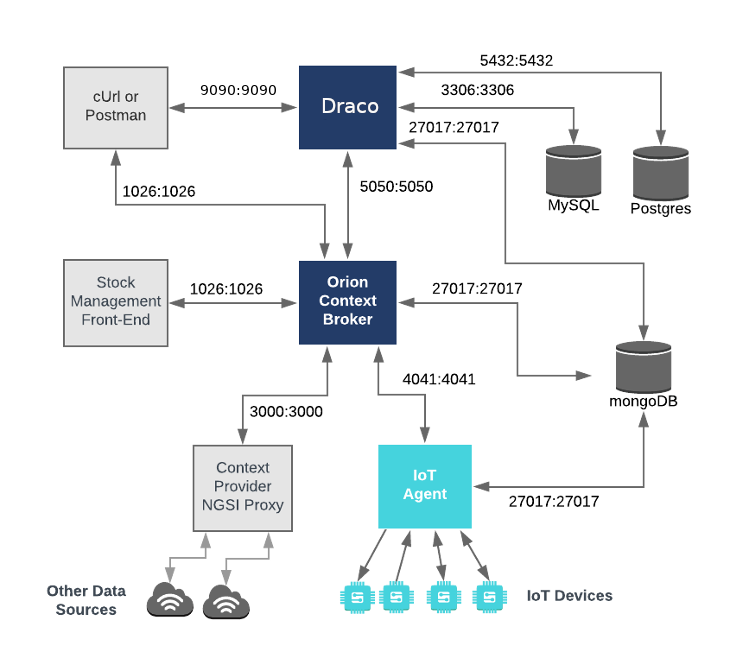
これで、データ永続化用に PostgreSQL と MySQL、Orion Context Broker および IoT Agent に関連するデータを保持するためとデータ永続化用に MongoDB の 3つのデータベースを持つシステムができました。
マルチ・エージェント - 複数のデータベースのための Draco 設定¶
draco:
image: ging/fiware-draco:1.1.0
container_name: draco
depends_on:
- mysql-db
- mongo-db
- postgres-db
environment:
- NIFI_WEB_HTTP_PORT=9090
ports:
- "9090:9090"
- "5050:5050"
healthcheck:
test: curl --fail -s http://localhost:9090/nifi-api/system-diagnostics || exit 1draco コンテナは、2つのポートでリッスンしています :
- Draco の サブスクリプション・ポート -
5050は、サービスが Orion Context Broker からの通知をリッスンするポートです - Draco の Web インターフェース -
9090は、プロセッサの設定のためだけに 公開されています
マルチ・エージェント - 起動¶
複数のデータベースでシステムを起動するには、次のコマンドを実行します :
./services multiple次に、ブラウザに移動し、このURL http://localhost:9090/nifi を使用して Draco を開きます。
NiFi GUI の上部にあるコンポーネント・ツールバーに行き、 テンプレート・アイコンを見つけて、Draco ユーザ・スペースの中に ドラッグ&ドロップします。この時点で、利用可能なすべてのテンプレートの リストとともにポップアップが表示されます。テンプレート "MULTIPLE-SINKS-TUTORIAL" を選択してください。

そして、MySQL と PostgreSQLの各コネクション・コントローラ "DBCPConnectionPool" にパスワードを設定するためのプロセスを繰り返します。
すべてのプロセッサを選択し (shift キーを押しながらすべてのプロセッサをクリック)、 スタート・ボタンをクリックして起動します。 これで、各プロセッサのステータス・アイコンが赤から緑に変わりました。
Draco サービスの健全性をチェック¶
Draco が起動したら、公開された draco ポート /nifi-api/system-diagnostics に
HTTP リクエストを送信することでステータスを確認できます。
レスポンスが空白の場合は、通常 Draco が実行されていないか、
別のポートでリッスンしているためです。
1 リクエスト :¶
curl -X GET \
'http://localhost:9090/nifi-api/system-diagnostics'レスポンス :¶
レスポンスは次のようになります :
{
"systemDiagnostics": {
"aggregateSnapshot": {
"totalNonHeap": "value",
"totalNonHeapBytes": 0,
"usedNonHeap": "value",
"usedNonHeapBytes": 0,
"freeNonHeap": "value",
"freeNonHeapBytes": 0,
"maxNonHeap": "value",
"maxNonHeapBytes": 0,
"nonHeapUtilization": "value",
"totalHeap": "value",
"totalHeapBytes": 0,
"usedHeap": "value",
"usedHeapBytes": 0,
"freeHeap": "value",
"freeHeapBytes": 0,
"maxHeap": "value",
"maxHeapBytes": 0,
"heapUtilization": "value",
"availableProcessors": 0,
"processorLoadAverage": 0.0,
"totalThreads": 0,
"daemonThreads": 0,
"uptime": "value",
"flowFileRepositoryStorageUsage": {},
"contentRepositoryStorageUsage": [{}],
"provenanceRepositoryStorageUsage": [{}],
"garbageCollection": [{}],
"statsLastRefreshed": "value",
"versionInfo": {}
},
"nodeSnapshots": [{}]
}
}トラブルシューティング : レスポンスが空白の場合はどうしますか?
- docker コンテナが実行されていることを確認するには
docker psいくつかのコンテナが動いているのが確認できます。 draco が実行されていない場合は、必要に応じてコンテナを再起動できます。
コンテキスト・データの生成¶
このチュートリアルでは、コンテキストが定期的に更新されているシステムを
監視する必要があります。これを行うためにダミー IoT センサを使用できます。
http://localhost:3000/device/monitor で、デバイス・モニタ・ページを開き、
Smart Door のロックを解除して、Smart Lamp をオンにします。
これは、ドロップ・ダウン・リストから適切なコマンドを選択して send
ボタンを押すことで実行できます。
デバイスからの測定値のストリームは、同じページに表示されます :
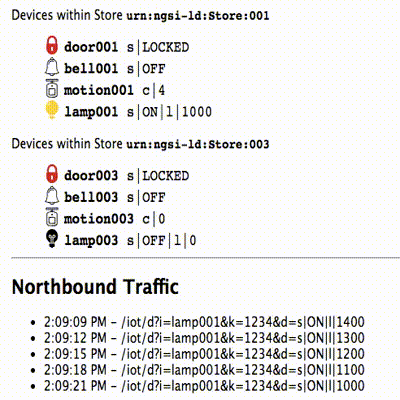
コンテキスト変更のサブスクライブ¶
動的なコンテキスト・システムが立ち上がったら、Draco にコンテキストの変更を通知する必要があります。
これは、Orion Context Broker の /v2/subscription エンドポイントに
POST リクエストを送信することによって行われます。
fiware-serviceとfiware-servicepathヘッダは、これらの設定を使用して プロビジョニングされているので、接続された IoT センサからの測定値のみを リッスンするためのサブスクリプションをフィルタリングするために 使用されています- リクエストのボディ中の
idPatternは、Draco に、すべてのコンテキスト・データの変更が通知されることを保証します - 通知
urlは Draco Listen HTTP Processor の設定された、Base Path と Listening portと一致する必要があります throttling値は変更がサンプリングされるレートを定義します
9 リクエスト :¶
curl -iX POST \
'http://localhost:1026/v2/subscriptions' \
-H 'Content-Type: application/json' \
-H 'fiware-service: openiot' \
-H 'fiware-servicepath: /' \
-d '{
"description": "Notify Draco of all context changes",
"subject": {
"entities": [
{
"idPattern": ".*"
}
]
},
"notification": {
"http": {
"url": "http://draco:5050/v2/notify"
}
},
"throttling": 5
}'ご覧のとおり、コンテキスト・データを永続化するために使用されるデータベースは、 サブスクリプションの詳細には影響しません。各データベースで同じです。 レスポンスは 201 - Created になります。
マルチ・エージェント - 永続化データの読み込み¶
データベースから永続データを読み取るには、このチュートリアルの前のセクションを参照してください。
License¶
MIT © 2018-2022 FIWARE Foundation e.V.




